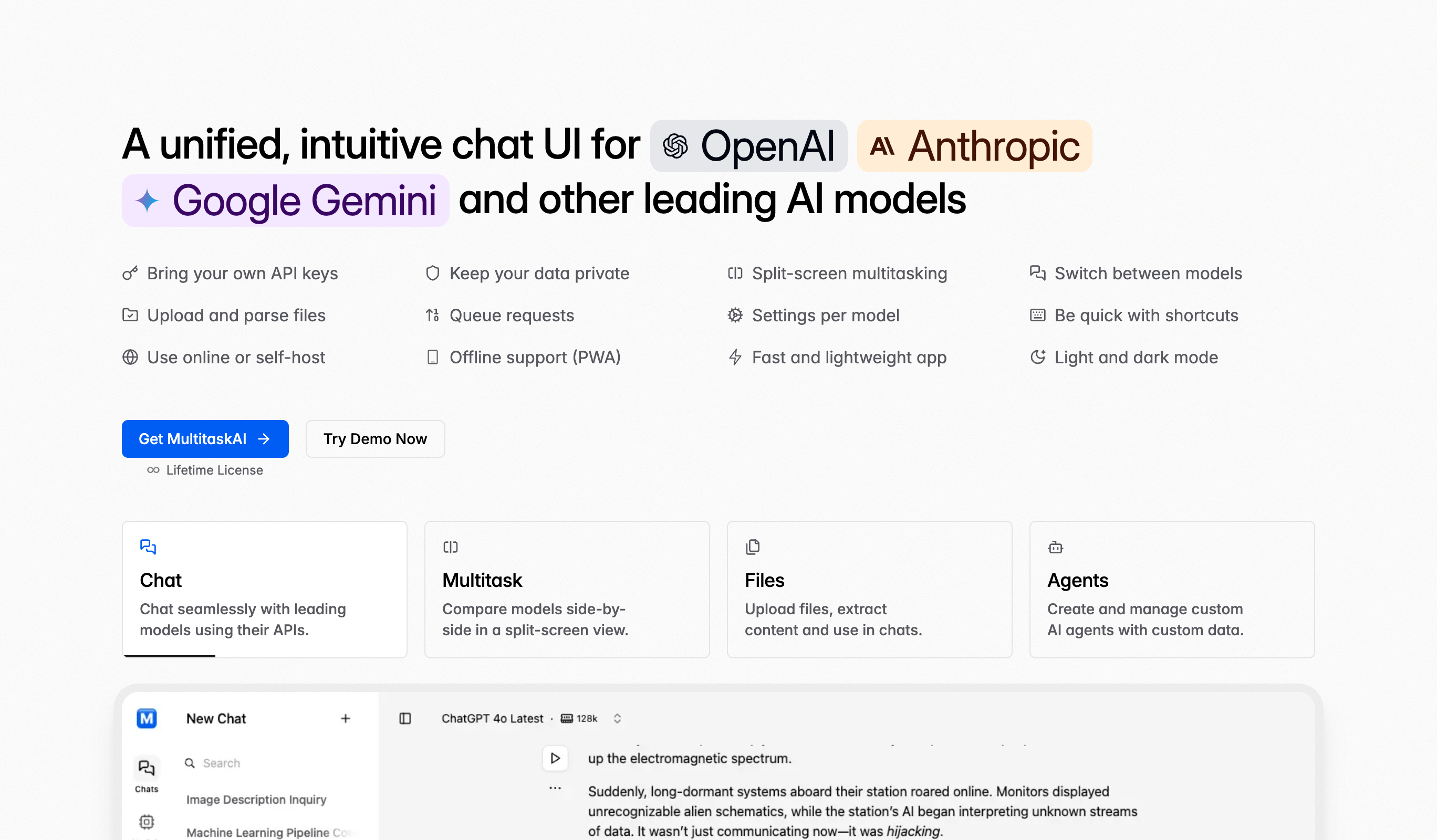PNG до JPEG Конвертер зображень
Конвертуйте свої зображення з PNG у JPEG з легкістю за допомогою нашого вдосконаленого інструменту Image Converter. Ідеально підходить для цифрових професіоналів та ентузіастів, які прагнуть покращити сумісність і продуктивність своїх медіафайлів на різних платформах і пристроях. Незалежно від того, чи конвертуєте ви JPG у PNG для прозорості, TIFF у JPG для веб-оптимізації або будь-який інший формат, наш інструмент забезпечує високоякісні результати з мінімальними зусиллями. Оптимізуйте свої завдання з обробки зображень без використання додаткового програмного забезпечення.
Суміжні інструменти
Поширені запитання
Щоб перетворити зображення, виберіть або завантажте зображення, яке потрібно конвертувати, виберіть потрібний вихідний формат (JPG, PNG, WebP тощо) і натисніть кнопку "Конвертувати зображення". Інструмент виконає перетворення і надасть зображення у вибраному вами форматі для завантаження.
Конвертер зображень підтримує всі основні формати зображень, включаючи JPG/JPEG, PNG, GIF, BMP, TIFF, WebP, SVG, HEIC/HEIF, ICO та інші. Конвертуйте між будь-якими підтримуваними форматами для максимальної гнучкості у веб-дизайні, фотографіях і цифрових медіа-проектах.
Перетворення зображень у відповідні формати забезпечує сумісність з різними платформами, оптимізує розмір файлу для кращої роботи веб-сайту, дозволяє підтримувати прозорість, відповідає вимогам проекту, зменшує час завантаження і забезпечує коректне відображення зображень на різних пристроях і в різних додатках.
Використовуйте PNG для графіки, логотипів, знімків екрана та зображень, які потребують прозорості або чітких країв. PNG не втрачає даних, але створює більші файли. Використовуйте JPG для фотографій і зображень з великою кількістю кольорів, де розмір файлу має значення. JPG втрачає дані, але створює менші файли, які ідеально підходять для використання в Інтернеті.
WebP - це сучасний формат зображень, що забезпечує чудове стиснення - зазвичай на 25-35% менше, ніж JPG при аналогічній якості. Він підтримує прозорість, як PNG, але має менший розмір файлів. Використовуйте WebP для сучасних веб-сайтів, щоб підвищити швидкість завантаження, але передбачте запасний варіант для старих браузерів.
Завантажте файл HEIC (формат фотографій iPhone), виберіть JPG як вихідний формат і перетворіть його. Це робить фотографії з iPhone сумісними з Windows, Android, веб-браузерами та старими пристроями, які не підтримують формат HEIC.
Перетворення у формати без втрат (PNG, BMP, TIFF) забезпечує ідеальне збереження якості. Перетворення у формати з втратами (JPG, WebP) передбачає деяку втрату якості залежно від налаштувань стиснення. Для досягнення найкращих результатів починайте з високоякісних оригіналів і вибирайте відповідні налаштування якості для цільового формату.
Для фотографій: WebP (сучасний) або JPG (універсальний). Для логотипів/графіки: SVG (масштабований) або PNG (прозорий). Для анімації: GIF або анімований WebP. WebP забезпечує найкраще стиснення, але завжди враховуйте підтримку браузера і передбачте відповідні резервні варіанти.
Для інтернету: Використовуйте JPG або WebP з помірним стисненням. Для друку: Використовуйте TIFF або високоякісний JPG з мінімальним стисненням, забезпечуючи роздільну здатність 300 DPI. Для друку потрібні більші файли без артефактів стиснення, тоді як для інтернету пріоритетними є файли меншого розміру для швидшого завантаження.
Так, але JPG не підтримує прозорість. Прозорі області будуть заповнені суцільним кольором (зазвичай білим). Якщо вам потрібна прозорість у результаті, конвертуйте у PNG або WebP. Конвертуйте в JPG лише тоді, коли прозорий фон не потрібен.
BMP - це формат без стиснення, що дозволяє створювати дуже великі файли з ідеальною якістю. PNG використовує стиснення без втрат для набагато менших файлів з ідентичною якістю. PNG є кращим майже для всіх випадків використання - менші файли, підтримка прозорості та ширша сумісність.
Різні платформи надають перевагу різним форматам: Facebook/Instagram (JPG, максимум 8 МБ), Twitter (JPG/PNG, менше 5 МБ), LinkedIn (JPG/PNG, менше 10 МБ). Конвертуйте в JPG з помірним стисненням для фотографій, PNG для графіки з текстом. Завжди перевіряйте вимоги до розмірів і форматів для конкретної платформи.
Так, конвертуйте векторний SVG у растровий PNG для сумісності з платформами, які не підтримують SVG. Однак PNG втрачає перевагу SVG у масштабуванні. Зберігайте оригінальні SVG-файли та створюйте PNG-файли потрібних розмірів для різних застосувань. SVG залишається кращим для логотипів та іконок, якщо він підтримується.
Так, значно. Перетворення в JPG зазвичай зменшує розмір файлу (стиснення з втратами), PNG створює файли середнього розміру (стиснення без втрат), BMP створює великі файли (без стиснення), а WebP часто створює найменші файли. Вибір формату суттєво впливає на розмір файлу і повинен відповідати вашим потребам у продуктивності.